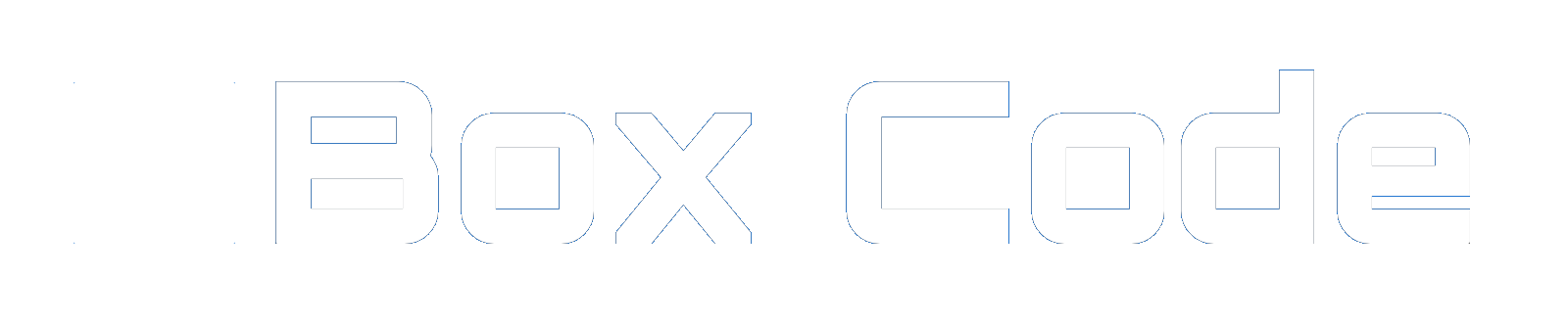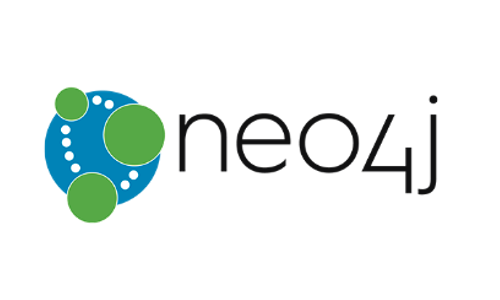2021年も早4日目。
去年から続くコロナ禍の中、公私共に新たな分野に踏み入れる気力がなく、モチベーションを維持することに苦労した方も多いことかと思います。
まさに私がそうでした。
去年は個人的に何一つ新たな学びはありませんでした。
惰性、惰性、惰性でとにかく時間を過ぎることばかり考えてました。
ということで、今年は何か新しいことに挑戦しようと、色々と見てましたが、グラフデータベースを勉強し、
データ分析の幅を広げようかと思っております。
早速、グラフデータベースとは何ぞや?からで恐縮ですが、あまり日本語のサイトはないのですね。
Wikipediaも日本語の記事はありませんでした。
ということで英語で。
Graph database
In computing, a graph database (GDB) is a database that uses graph structures for semantic queries with nodes, edges, and properties to represent and store data. A key concept of the system is the graph (or edge or relationship).
DeepL翻訳:コンピューティングにおいて、グラフデータベース(GDB)とは、グラフ構造を利用してノード、エッジ、プロパティを用いたセマンティッククエリを行い、データを表現して保存するデータベースのことである。このシステムのキーコンセプトは、グラフ(またはエッジまたはリレーションシップ)である。
出典:Wikipedia https://en.wikipedia.org/wiki/Graph_database
とりあえず、誰もが思い浮かべる描画するグラフではないことは分かりました。
具体的なところは、まずは環境を整えてから、触りながら複数回に渡って説明をしたいと思います。
Neo4j Desktopのインストール
今回使用するグラフデータベースは「Neo4j」です。
一度はお聞きしたことはあるかと思います。
私も何度も耳には入れたことはありますが、グラフデータベースを実装するような案件に直面したことがなく、スルーしておりました。
Neo4j
Neo4jはJavaで実装された、 オープンソースの最も人気のあるグラフデータベースである。 Ver1.0は2010年2月に公開された。 コミュニティ版のライセンスはGNU General Public Licenseであり、 オンラインバックアップなどの追加モジュールは、GNU Affero General Public Licenseである。また、共に商用ライセンスの利用も可能である。 開発元のNeo4j社はマルメとサンフランシスコ・ベイエリアに拠点を置いている。
出典:Wikipedia https://ja.wikipedia.org/wiki/Neo4j
本記事ではNeo4j DesktopのMac版のインストールをご紹介します。
Neo4jダウンロードページよりDesktopをダウンロード
以下にアクセスする
ダウンロードサイトが開きます。
「Download」ボタンをクリックします。
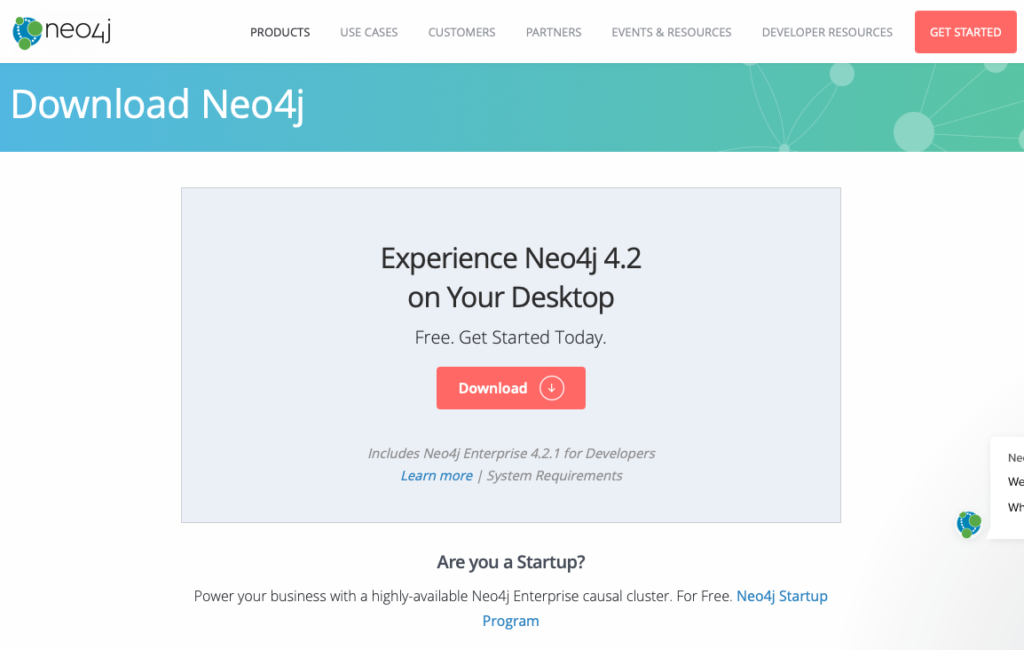
登録情報を入力の上、「Download Desktop」をクリックします。
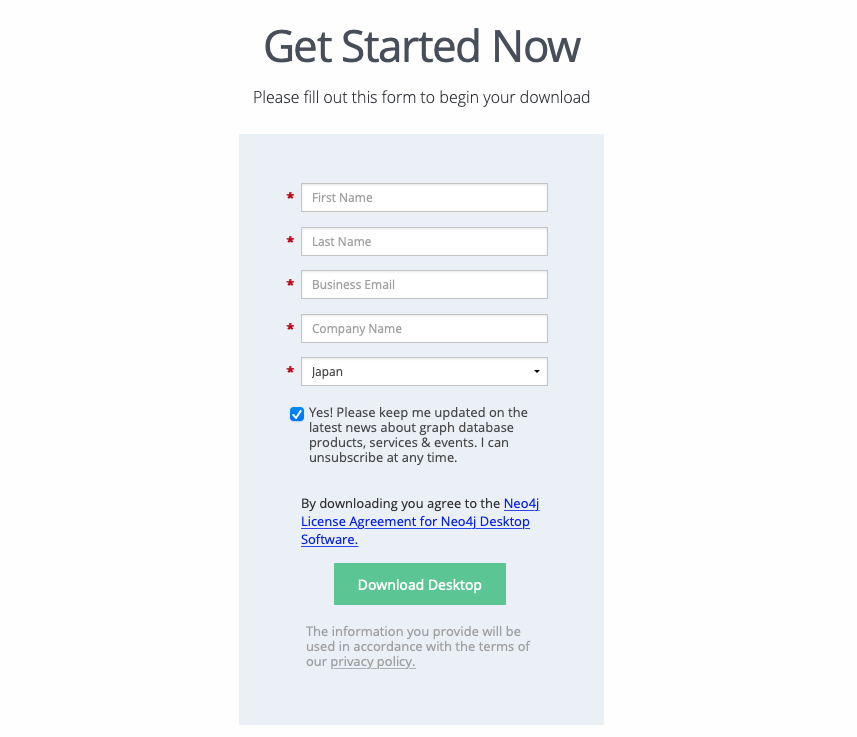
ダウンロードを開始すると、以下のactive key表示がされますので、テキスト等にコピーします。
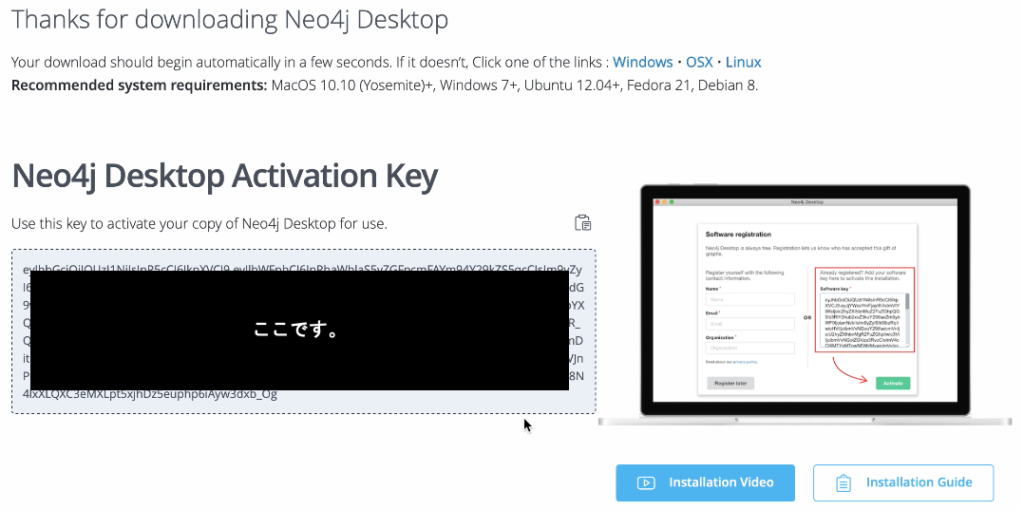
ダウンロードが終了したら、「Neo4j Desktop-1.3.11.dmg」をダブルクリックします。
「Neo4j Desktop」をアプリケーションフォルダにコピーします。
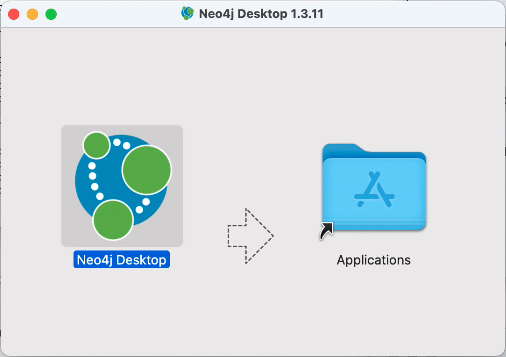
アプリケーションフォルダに格納された「Neo4j Desktop」を起動します。
「I Agree」で進みます。
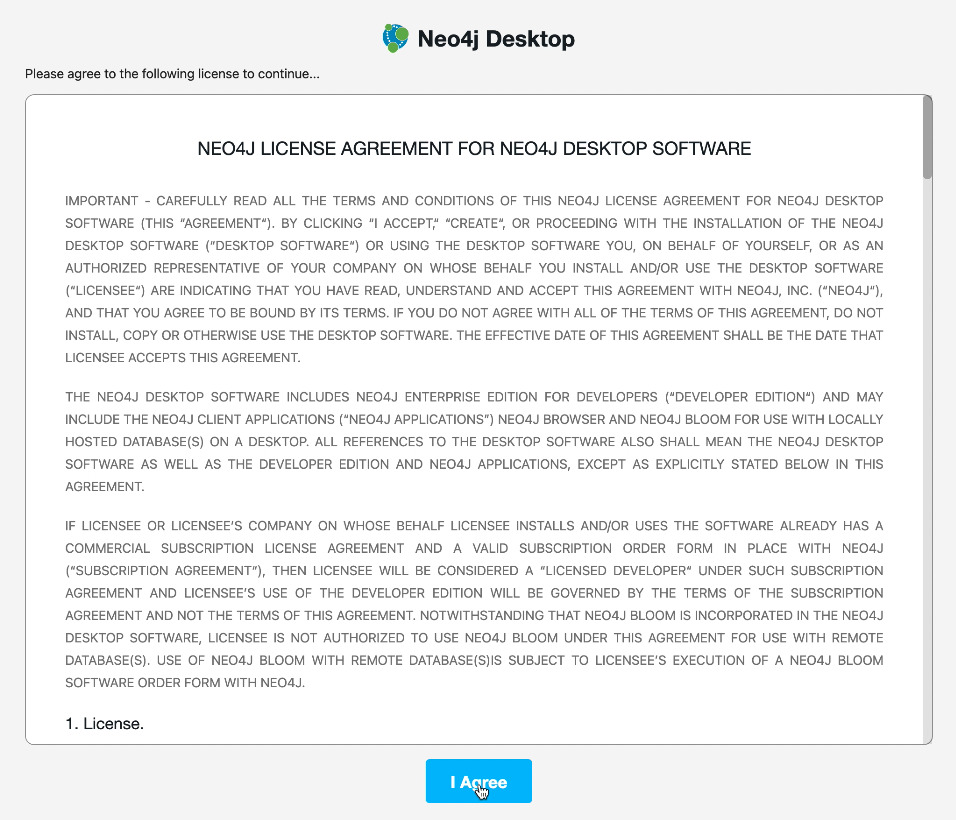
先ほどコピーしたキーをコピペし、「Activate」をクリックします。
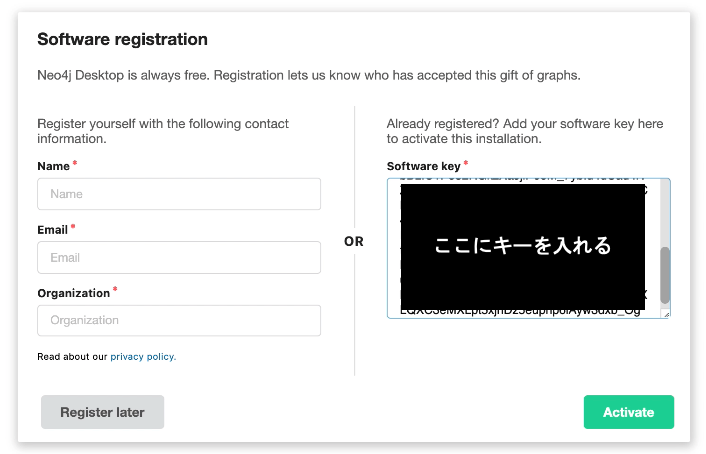
しばらく待ちます。
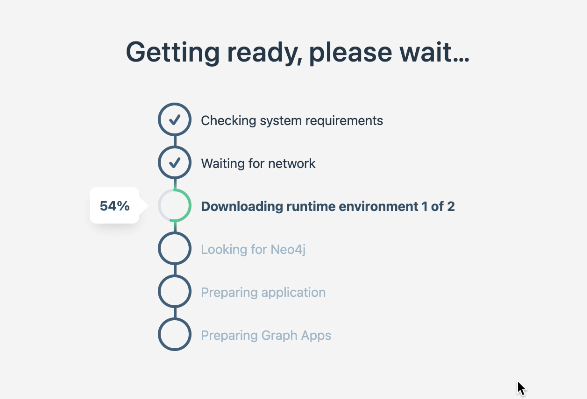
レポートの要請でしょうが、特に設定せずに「OK」で進めます。
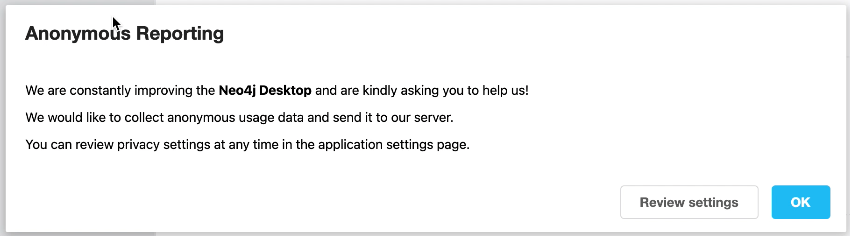
Neo4j Desktopが起動します。
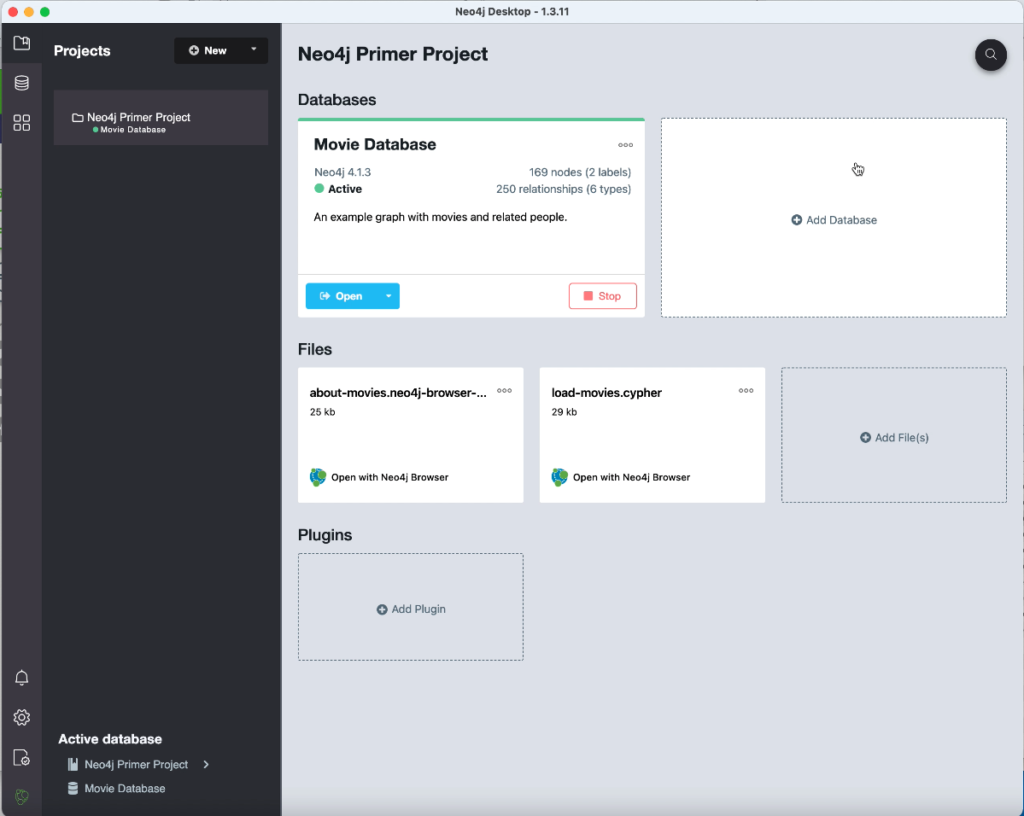
インストールは無事完了しました。
こちらを使っての操作や処理については、また別の記事でご紹介します。
では。